目前win10是使用人数最多的一款系统,不过有些朋友对于它的使用却有点摸不着头脑。其实win10使用起来还是挺简单的,今天小编就给大家分享一下win10使用教程,赶紧来瞧瞧吧
win10是微软发布的新一代操作系统,进行了多方面的改进,提高了系统的易用性和安全性。很多朋友都升级了win10系统。下面,我就给大家介绍一下win10使用方法,有需要就一起来了解一下吧。
一、开始菜单
1、首先我们注意到的是开始菜单,像是win7和win8的结合体
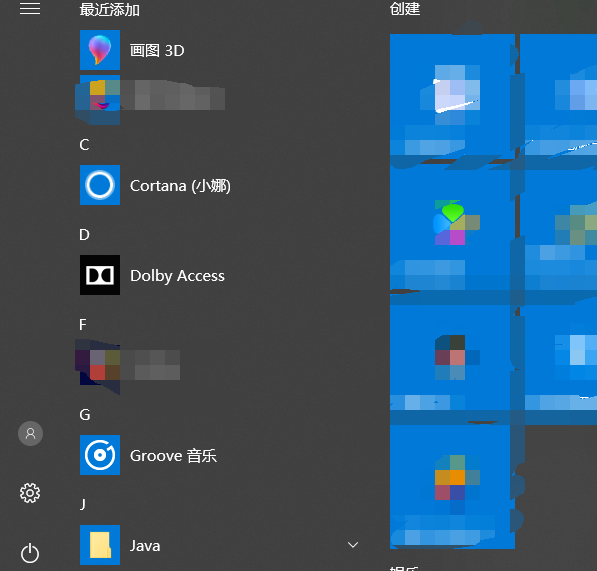
win10使用方法电脑图解1
2、我们可以将鼠标放在开始菜单的边缘,调节开始菜单的大小。常用应用也可以添加在开始菜单的磁贴中,右击开始菜单应用列表中的程序选择固定即可。

win10使用方法电脑图解2
二、此电脑
1、win10的资源管理器更名为此电脑。

win10新手指南电脑图解3
2、进入此电脑后我们发现和之前的系统有些细微的差别
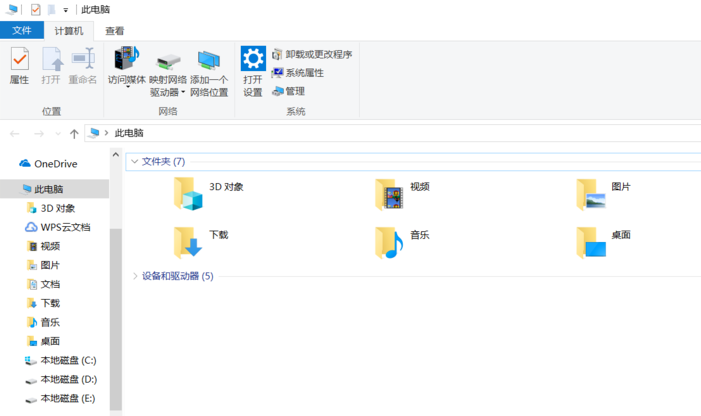
win10使用方法电脑图解4
3、我们点击左上角的文济南,点击更改文件夹和搜索选项
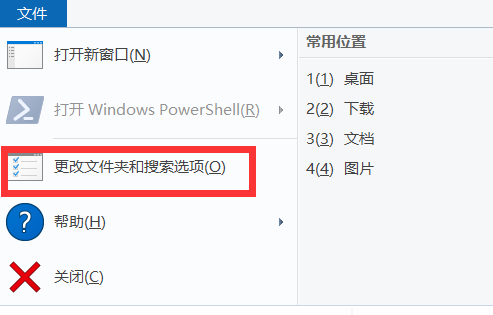
win10新手指南电脑图解5
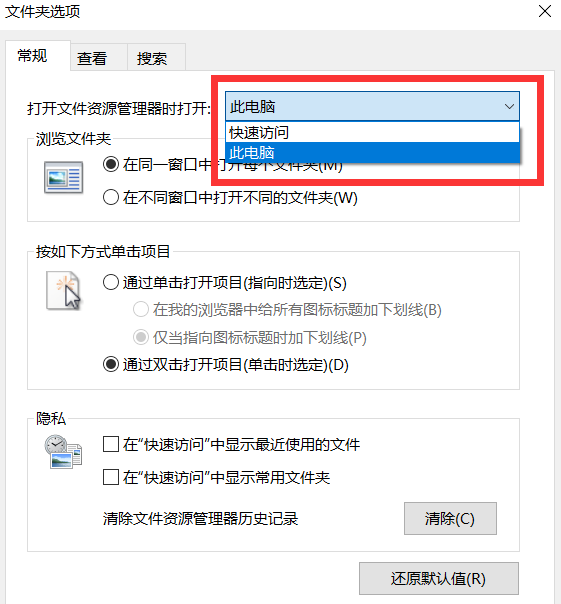
win10新手指南电脑图解6
三、任务栏设置
1、如果喜欢win8系统菜单,右击任务栏空白处,选择任务栏设置
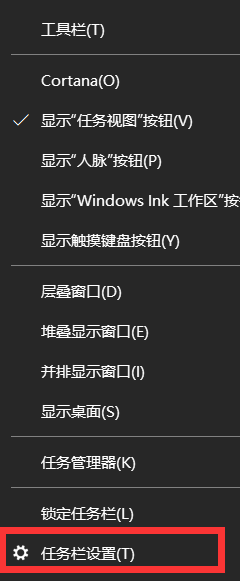
win10新手指南电脑图解7
2、将使用全屏开始屏幕的开关打开就可以啦
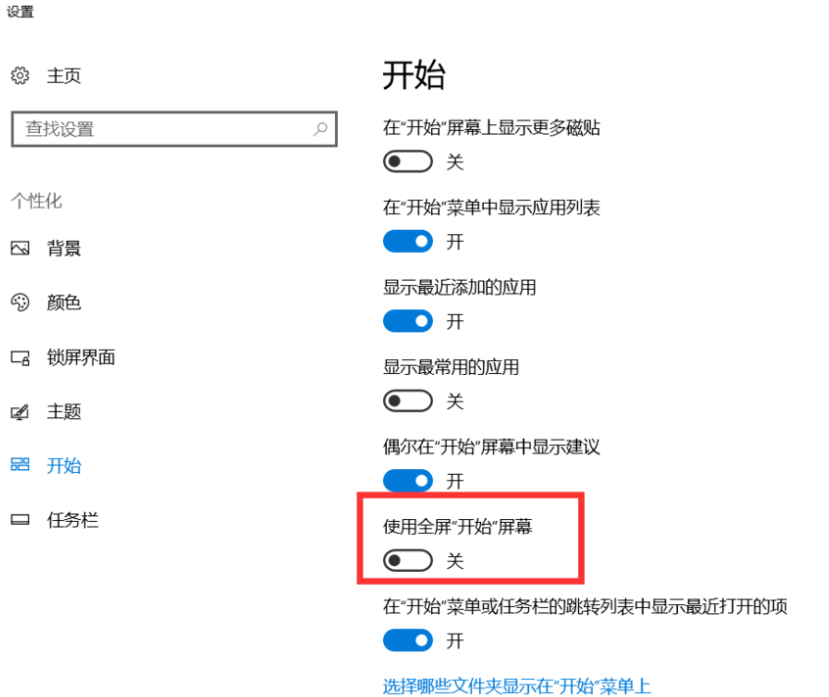
win10使用教程电脑图解8
四、设置
1、在win10系统下还多了一个设置
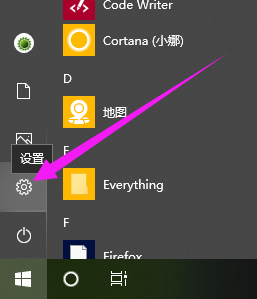
win10新手指南电脑图解9
2、大部分的电脑设置都可以在其中完成。
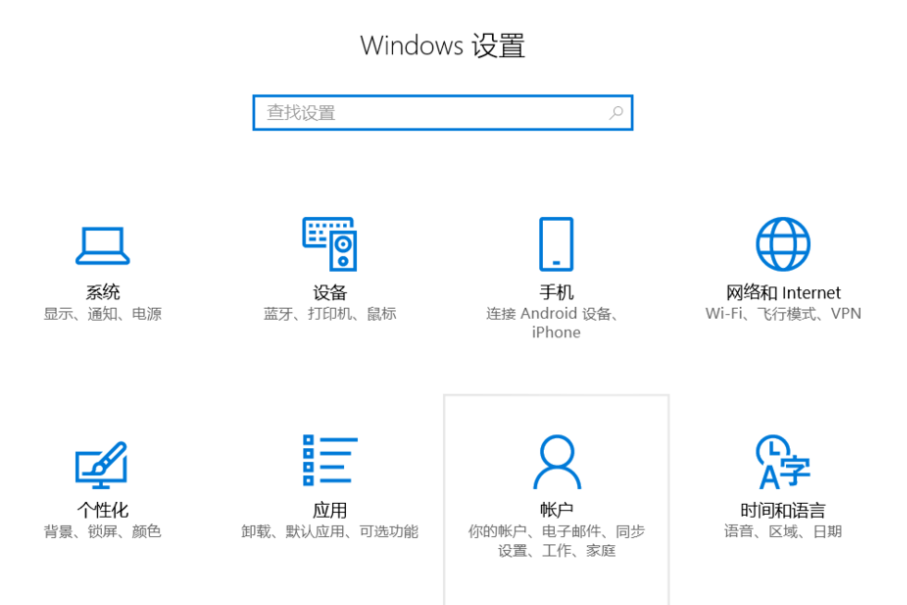
win10新手指南电脑图解10
3、如果你要找一些设置选项,我们还可以在开始菜单旁边的搜索框中进行搜索。
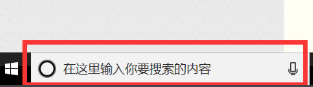
win10电脑图解11